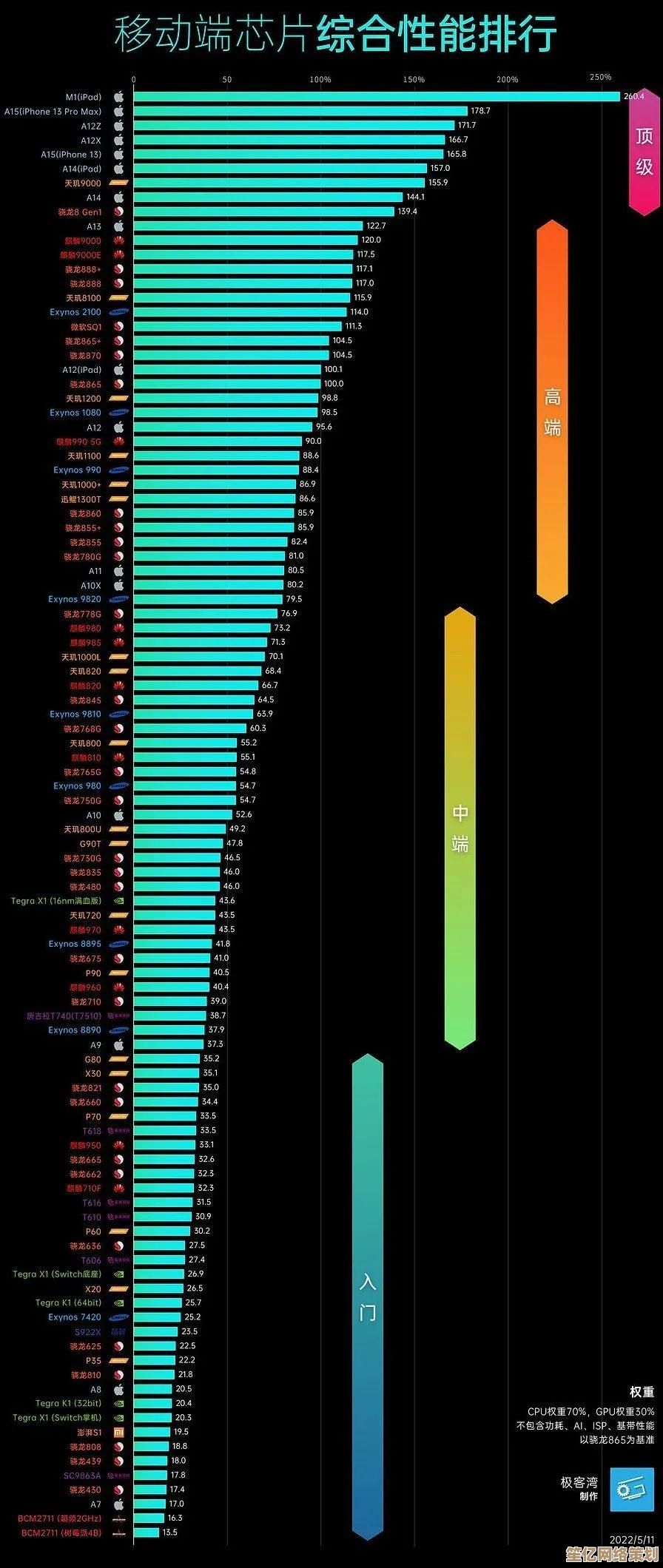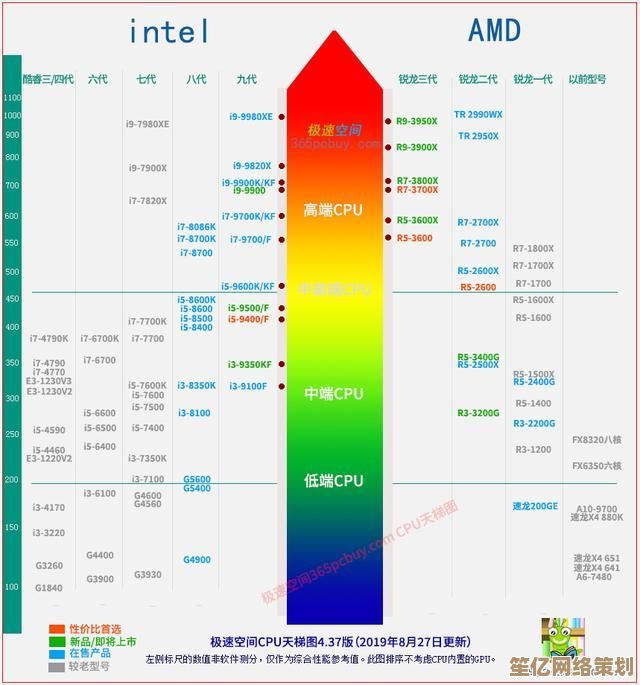装机专家指导:电脑开机密码丢失的应急解决方案与步骤详解
- 游戏动态
- 2025-10-08 22:03:24
- 1
电脑开机密码忘了?别慌,我教你几招野路子
哎,又有人来找我,说电脑密码忘了进不去系统,急得满头大汗,说实话,这种事儿我见太多了——从大学帮室友撬电脑,到后来给人装机的十几年里,几乎每个月都能碰上几个“绝望用户”,有的人是因为太久没开机,脑子一抽忘了密码;有的是家里小孩乱设的;还有更惨的,前男友设的密码死活猜不出来(这我真遇到过)。
别急着抱去维修店花冤枉钱,我先给你泼点冷水:没有百分百通用的方法,得看具体情况,但咱也不是没招,下面这些法子是我摸爬滚打总结出来的,带点个人邪典操作,可能不完美,但有用。
先冷静!别乱试密码
很多人一慌就疯狂试密码,结果输错太多次直接锁账户甚至触发BitLocker——那可就真凉了,我有个客户试了二十多次“自家狗的名字+生日”,最后系统直接蓝屏抗议,所以第一步:停手,深呼吸。
用微软账户重置(适合现代系统)
如果你用的是Windows 10/11,并且登录的是微软账户(比如xxx@outlook.com这种),其实很简单:
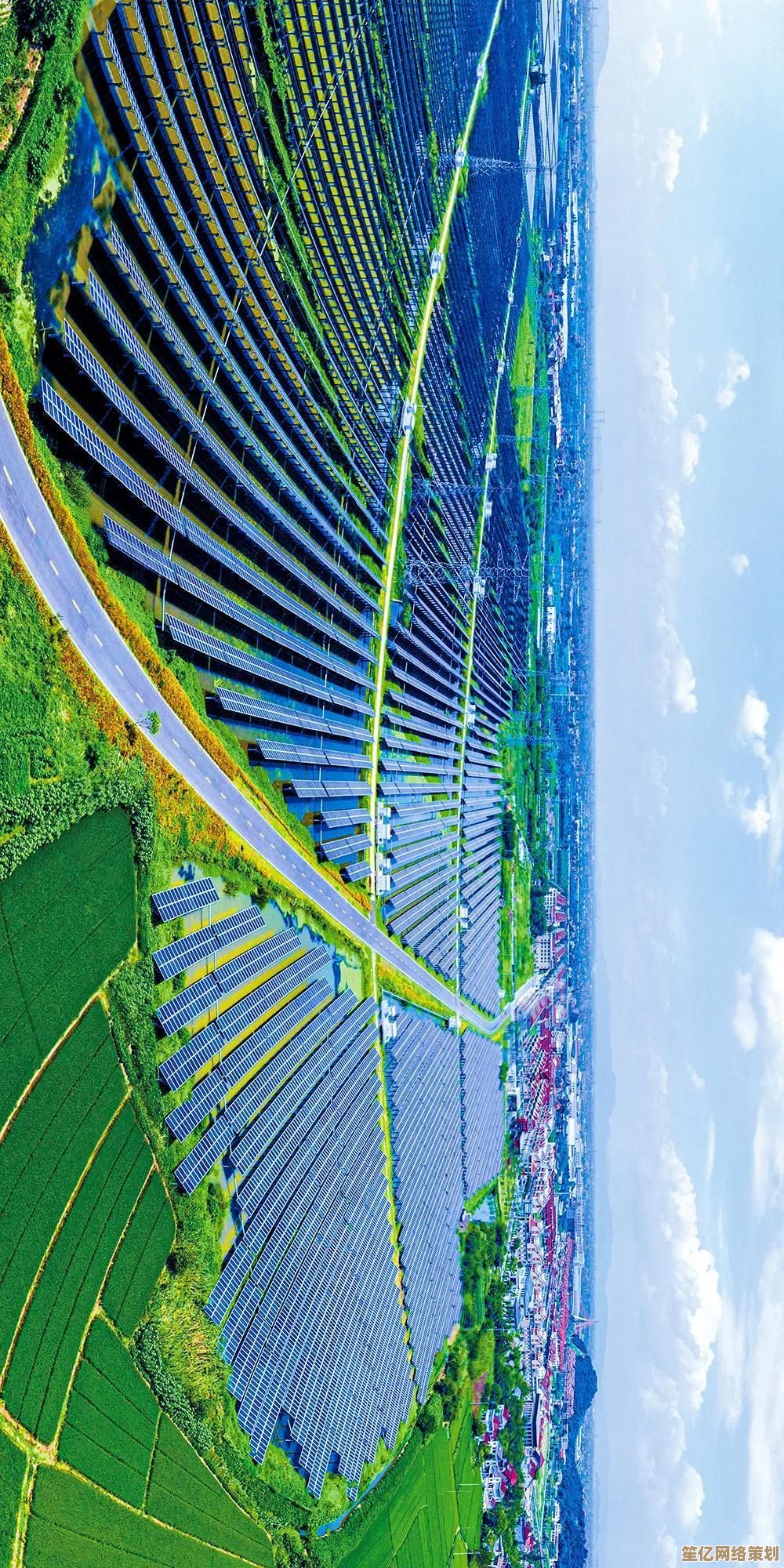
- 找另一台能上网的设备,打开微软官网的密码重置页面;
- 按提示验证身份(一般是通过邮箱或手机验证码);
- 重置后,用新密码登录电脑。
但注意:这方法必须联网!要是你电脑没连WiFi或者用的是本地账户,那就白搭,我表妹就栽在这——她电脑离路由器十万八千里,最后只能搬着主机满屋子找信号。
安全模式+本地账户破解(适合有点技术胆子的)
Windows有个隐藏的Administrator账户,有时候没设密码(老系统常见),重启电脑,在登录界面按住Shift点重启,进疑难解答→高级选项→启动设置→重启后按F4进安全模式,如果运气好,能看到Administrator账户直接进去。
进去后赶紧去控制面板把原账户密码改了,不过这招现在越来越难用——新系统默认禁用Administrator账户,而且很多人压根不知道这玩意儿存在。

终极武器——PE系统U盘(我的私藏技巧)
这招需要你提前准备一个PE启动U盘(没准备的现在哭也没用,以后记得备一个!),我平时给人装机都会顺手送一个,救急用。
- 用另一台电脑下载微PE或老毛桃之类的工具,做个启动U盘;
- 忘密码的电脑插上U盘,重启进BIOS改成U盘启动(开机狂按F12或Delete,不同主板键位不同,华硕和联想特别爱搞特殊);
- 进入PE系统后,打开密码修改工具(比如NTPWEdit),直接重置本地账户密码。
真实案例:去年有个设计师客户, deadline前夜密码忘了,急得差点砸电脑,我半夜视频教他操作,结果他U盘还是我两年前给他装机时送的,压箱底没扔——这哥们边骂边谢我,说这U盘比结婚戒指还靠谱。
如果以上全失败……
那就只能重装系统了(摊手),但千万别慌着格盘!先用PE系统备份重要文件到移动硬盘再说,我见过有人直接重装,装完才想起桌面有没备份的毕业论文——那真是血泪史。
最后唠叨几句
- 预防大于治疗:设密码提示问题、绑定微软账户、写密码塞手机备忘录里(别写“密码”俩字,改成“火锅店WiFi密码”这种迷惑标题);
- 别太依赖指纹/人脸识别:有时候驱动抽风照样得输密码;
- 心态要稳:密码忘了不是世界末日,最多浪费两小时折腾,总比数据全丢好。
好了,要是还搞不定……找个懂行的朋友哄哄吧,或者请我喝杯奶茶远程帮你(开玩笑的,其实真可以),电脑是工具,人才是主子!
本文由腾掣于2025-10-08发表在笙亿网络策划,如有疑问,请联系我们。
本文链接:http://waw.haoid.cn/yxdt/22454.html